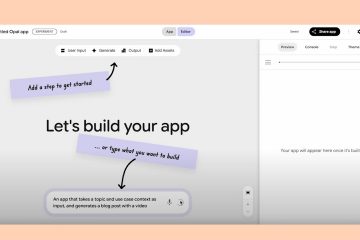Si quieres más mobs, texturas y funciones, aquí te explicamos cómo descargar mods de Minecraft en Xbox usando complementos seguros de Bedrock que funcionan en consolas al momento de escribir este artículo.
No puedes instalar mods de Java en Xbox como lo haces en la PC. Puedes usar complementos en formato .mcaddon o .mcpack, contenido de Marketplace o una transferencia de Realm para traer un mundo modificado a tu consola.
Qué funciona en Xbox (y qué no)
Funciona: complementos de Marketplace, paquetes de recursos, paquetes de comportamiento y mundos Bedrock modificados en .mcpack o Formatos .mcaddon. No funciona: mods y cargadores tradicionales de Java como Forge o Fabric. Es bueno saberlo: puedes sincronizar un mundo Bedrock modificado desde tu PC a Xbox usando un Realm.
Antes de comenzar
Actualiza Minecraft a la última versión de Bedrock en tu Xbox. Libere espacio de almacenamiento; Los paquetes más grandes y los mundos personalizados pueden ocupar más espacio. Instale un administrador de archivos como My Files Explorer o Expansion for Explorers (algunos pueden requerir una pequeña compra). Mantenga el navegador Microsoft Edge listo para explorar sitios o enlaces mod.
Método A: usar complementos de Minecraft Marketplace
Esta es la forma oficial más segura de descargar mods de Minecraft en Xbox utilizando el sistema de contenido seleccionado de Microsoft. Estos complementos son totalmente compatibles con Xbox Bedrock y se instalan automáticamente.
 Abre Minecraft en Xbox y ve a el Mercado.
Abre Minecraft en Xbox y ve a el Mercado.  Explore categorías para mundos, máscaras o paquetes de texturas y comportamientos.
Explore categorías para mundos, máscaras o paquetes de texturas y comportamientos. 
 Selecciona un complemento y luego cómpralo con la moneda del juego (Minecoin). Si no tienes suficientes Minecoins, el juego te dirigirá a una pantalla de compra separada donde podrás comprar paquetes de Minecoins con dinero real.
Selecciona un complemento y luego cómpralo con la moneda del juego (Minecoin). Si no tienes suficientes Minecoins, el juego te dirigirá a una pantalla de compra separada donde podrás comprar paquetes de Minecoins con dinero real. 
 Aplique el contenido a un mundo nuevo o existente. Habilite los Paquetes de comportamiento y los Paquetes de recursos desde la página de configuración del mundo antes de comenzar.
Aplique el contenido a un mundo nuevo o existente. Habilite los Paquetes de comportamiento y los Paquetes de recursos desde la página de configuración del mundo antes de comenzar.
Método B: importar archivos.mcaddon o.mcpack manualmente
Este método le permite instalar complementos de terceros que no figuran en Marketplace. Es posible, pero requiere más precisión que la versión simplificada que muestran muchas guías.
Edge se puede usar para buscar y descargar mods, pero es posible que no siempre reconozca los archivos .mcaddon y .mcpack correctamente, a veces les cambia el nombre a .zip o no los descarga por completo. Si eso sucede, deberás cambiar el nombre o transferir los archivos manualmente usando una aplicación de administración de archivos.
Abre Microsoft Edge en Xbox y luego navega hasta un sitio confiable que ofrezca complementos de Bedrock. Descargue el archivo .mcaddon o .mcpack. Si Edge le cambia el nombre a .zip, vuelva a cambiar la extensión usando su administrador de archivos. Abra Mis archivos Explorador o Expansión para exploradores para acceder a su carpeta de descargas. Localice el archivo mod, luego muévalo al directorio de Minecraft:
LocalState/games/com.mojang/
Dentro de esa carpeta, coloque los paquetes de recursos dentro de los paquetes de recursos y los paquetes de comportamiento dentro de los paquetes de comportamiento. Cierra la aplicación de archivos y reinicia Minecraft para que detecte los archivos nuevos. En casos excepcionales, reinstalar o actualizar Minecraft ayuda al juego a reconocerlos. Una vez detectados, los paquetes aparecen en Paquetes de recursos o Paquetes de comportamiento en el juego. Habilítalos antes de cargar tu mundo.
Nota: Algunos administradores de archivos gratuitos limitan el acceso a las carpetas tras las actualizaciones pagas. Sin esos permisos, mover archivos a los directorios de Minecraft podría no funcionar correctamente.
Método C: sincronización de Realm (PC a Xbox)
Usar un Realm es una forma legítima de transferir un mundo Bedrock modificado de PC a Xbox. Este método suele ser más sencillo que las importaciones manuales.
En la PC, instale los complementos deseados y abra su mundo Bedrock. Sube ese mundo a tu Reino. En Xbox, únete al mismo Reino y descarga el mundo localmente. Abra la copia local y confirme que los paquetes de recursos y comportamiento estén activos.
Método D: transferencia USB (avanzada)
Las importaciones USB funcionan de manera similar a la administración manual de archivos, pero son menos consistentes. Aún necesitarás un explorador de archivos compatible y acceso a carpetas.
Descarga .mcpack o .mcaddon a una unidad USB en otro dispositivo. Inserta el USB en tu Xbox y abre la aplicación de exploración de archivos. Copie el archivo a las carpetas de Minecraft mencionadas anteriormente. Reinicie Minecraft y verifique que el paquete se importe correctamente.
Habilitar paquetes en tu mundo
Ve a Jugar, resalta tu mundo y selecciona el ícono de lápiz. Abra Paquetes de recursos y Paquetes de comportamiento. Activa tus paquetes importados o descargados para que aparezcan en Activo. Cargue el mundo para confirmar que los complementos funcionan.
Consejos de compatibilidad y versión
Utilice paquetes creados para la misma versión de Minecraft Bedrock que su consola. Haga una copia de seguridad de sus mundos antes de agregar nuevos complementos. Habilite los cambios experimentales solo si el creador del mod los requiere específicamente. Si los paquetes no aparecen después de la instalación, reinicie la consola o reinstale Minecraft para actualizar el caché.
Solución de problemas
El paquete no se importa: cambie el nombre de la extensión del archivo a .mcaddon o .mcpack y vuelva a intentarlo. Edge puede guardarlo incorrectamente. El mundo no se carga: deshabilite un paquete a la vez para aislar los conflictos. Texturas faltantes: mueve el paquete de recursos afectado a la parte superior de la lista activa. No hay suficiente almacenamiento: borre los mundos más antiguos o los paquetes no utilizados antes de importar otros nuevos. Errores de Marketplace: cierre sesión, reinicie Xbox y reinicie Minecraft.
Preguntas frecuentes
¿Pueden los jugadores de Xbox usar mods en Minecraft?
Sí, pero solo funcionan los complementos compatibles con Bedrock. Los mods completos de Java (Forge o Fabric) no son compatibles con las consolas Xbox.
¿Cómo instalar mods de Minecraft en Xbox sin Marketplace?
Utilice archivos .mcaddon o .mcpack con Edge y un administrador de archivos como My Files Explorer. Cambie el nombre de las extensiones si es necesario, mueva los archivos a las subcarpetas com.mojang adecuadas y reinicie Minecraft antes de habilitarlas.
¿Cómo descargar mods de Minecraft en Xbox Series X|S?
Se aplican los mismos pasos. Series X|S ejecuta la edición Bedrock, así que use complementos de Marketplace o importe archivos manualmente como se describe anteriormente.
¿Por qué Xbox no permite modificaciones de Java?
La seguridad de la consola limita el acceso a archivos y ejecutables personalizados. Xbox solo admite complementos de Bedrock en espacio aislado por razones de estabilidad y certificación.
Resumen
Los complementos de Marketplace son las modificaciones más fáciles y seguras para Xbox. Las importaciones manuales de archivos funcionan, pero pueden requerir cambios de nombre, aplicaciones de archivos pagas y acceso a carpetas. Realm sync es una forma eficaz de mover complementos de PC a la consola. Habilite los paquetes de comportamiento y recursos en la configuración mundial. Haga coincidir las versiones y realice copias de seguridad antes de instalaciones importantes.
Conclusión
El enfoque correcto sobre cómo descargar mods de Minecraft en Xbox es centrarse en los complementos de Bedrock, no en los mods de Java. El contenido de Marketplace sigue siendo la opción más confiable, mientras que la instalación manual ofrece más flexibilidad si administra los tipos de archivos con cuidado. Utilice fuentes confiables, cambie el nombre de los archivos si Edge cambia las extensiones y siempre haga una copia de seguridad de sus mundos antes de probar nuevos paquetes. Con paciencia y las herramientas adecuadas, tu experiencia Minecraft en consola puede resultar tan creativa como la versión para PC.